Alignement manuel de la tête d'impression
Si les résultats d'impression ne sont pas conformes aux attentes, par exemple, si les lignes droites imprimées sont mal alignées, effectuez un alignement manuel de la tête d'impression après l'alignement automatique.
Vous devez préparer : deux feuilles de papier ordinaire de format A4 ou Lettre
-
Chargez deux feuilles de papier ordinaire au format A4 ou Lettre dans la cassette.
-
Sélectionnez
 (Configuration) sur l'écran ACCUEIL.
(Configuration) sur l'écran ACCUEIL.L'écran Menu Configuration s'affiche.
-
Sélectionnez
 Entretien.
Entretien.L'écran Entretien s'affiche.
-
Sélectionnez Alignement tête d'impr. - Manuel.
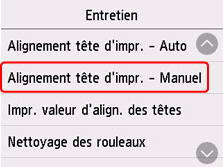
L'écran de confirmation s'affiche.
 Remarque
Remarque-
Pour imprimer et vérifier les valeurs d'alignement actuelles de la tête d'impression, sélectionnez Impr. valeur d'align. des têtes.
-
-
Vérifiez le message et sélectionnez Oui.
Le motif d'alignement de la tête d'impression est imprimé.
-
Lorsque Les motifs ont-ils été imprimés correctement ? s'affiche, assurez-vous que le motif a été imprimé correctement, et si c'est le cas, sélectionnez Oui.
-
Vérifiez le message et sélectionnez Suivant.
L'écran de saisie des valeurs d'alignement de la position de la tête d'impression s'affiche.
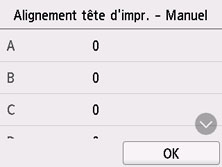
-
Examinez les premiers motifs et touchez A. Sélectionnez le numéro de motif dans la colonne A qui présente les bandes/lignes les moins visibles.
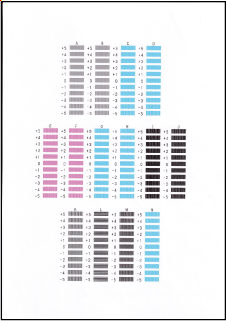
 Remarque
Remarque-
Si tous les motifs sont différents, sélectionnez celui qui présente les rayures verticales les moins visibles.
Rayures verticales fines

Rayures verticales visibles

-
Si tous les motifs sont différents, sélectionnez celui qui présente les traînées horizontales les moins visibles.
Traînées horizontales fines

Traînées horizontales visibles

-
-
Répétez la procédure jusqu'à ce que vous ayez fini de saisir les numéros des motifs pour les colonnes B à N, puis sélectionnez OK.
-
Vérifiez le message et sélectionnez OK.
La machine lance l'impression du deuxième ensemble de motifs.
-
Examinez le deuxième ensemble de motifs et sélectionnez O. Dans la colonne O, recherchez le motif qui présente les bandes les moins visibles et sélectionnez le numéro de ce motif.

 Remarque
Remarque-
Si tous les motifs sont différents, sélectionnez celui qui présente les rayures verticales les moins visibles.
Rayures verticales fines

Rayures verticales visibles

-
-
Répétez la procédure jusqu'à ce que vous ayez fini de saisir les numéros des motifs pour les colonnes P à X, puis sélectionnez OK.
-
Touchez OK lorsque le message de confirmation apparaît.
